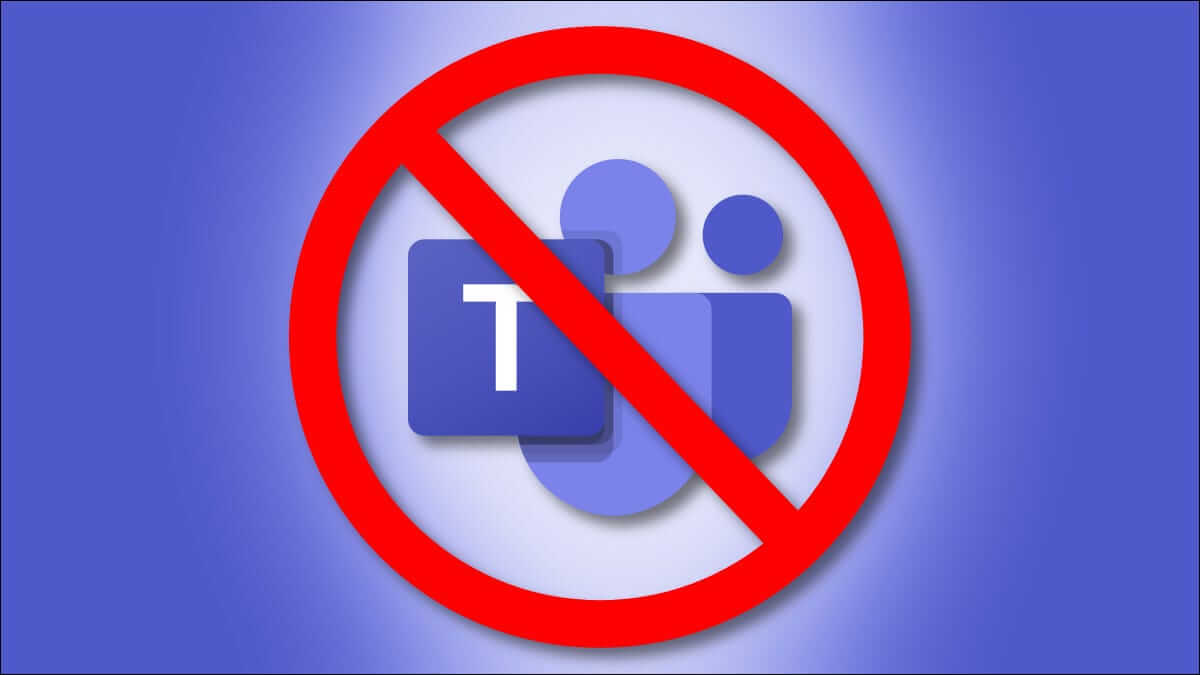Dünya evden çalışma seçeneğine doğru kayarken, birçok mesajlaşma uygulamasının popülaritesi hızla arttı. Mesajlaşma uygulamalarından biri Gevşeklik. Slack mesajlaşma daha iş dostudur ve birçok fonksiyona sahiptir. Bu mesajlaşma uygulaması, iş arkadaşlarınıza GIF göndermenize olanak tanır. Slack'e GIF göndermenin farkında değilseniz, Giphy Slack hakkındaki bu makale sizi ona yönlendirecektir. Bu nedenle, Slack'te GIF'lerin nasıl gönderileceğini öğrenmek için okumaya devam edin.
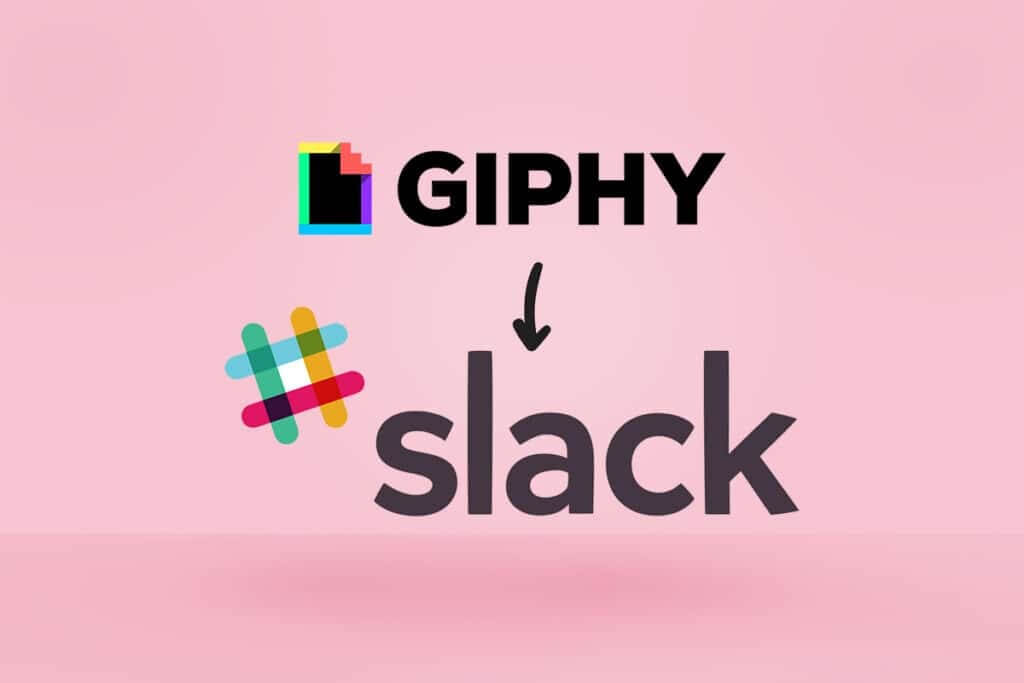
Slack'te GIF'ler nasıl gönderilir
Slack, insanları çalışma alanında birbirine bağlamak için kullanılan popüler mesajlaşma uygulamalarından biridir. Ayrıca kuruluş içindeki veya dışındaki kişilere mesaj gönderebilirsiniz. Esnektir ve herhangi bir zamanda veya yerde erişilebilir. Bu uygulama şunları yapmanızı sağlar:
- Doküman yönetimi ve takibi
- Hatırlatıcı ayarla
- 100 mesaj, dosya veya belgeye kadar sabitleyin
- Performansı artırmak ve işlevlerini genişletmek için diğer uygulamaları entegre edin
- Paylaşılan kanallara erişim
Not: Hızlı geçişi açmak için Ctrl + K tuşlarına aynı anda basarak diğer kanallara kolayca geçiş yapabilirsiniz.
Uygulamalar dizininde bulunan GIF uygulamalarını birleştirebilirsiniz. Entegrasyon için birçok uygulama mevcuttur. Böyle bir uygulama GIPHY'dir. Slack GIF'leri bulmak, kullanmak ve göndermek için aşağıdaki adımları izleyin.
Adım 1: Giphy'yi Slack'e manuel olarak ekleyin
Orijinal Giphy uygulamasını Slack web sitesinin kendisinden bulabilirsiniz. Bu uygulama, Slack tarafından üçüncü taraf bir hizmete bağlanmak için geliştirilmiştir. Giphy'yi Slack'e eklemek için aşağıdaki talimatları izleyin.
1. Aç gevşek çalışma alanı.
2. “ek süre incelemesi Sağ bölmede.
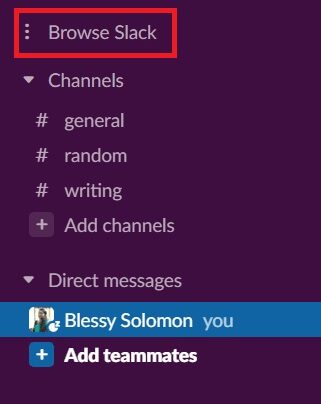
3. Ardından tıklayın Uygulamaları.
Not: Ayrıca bir uygulama yükleyebilirsiniz Giphy Slack uygulama kılavuzundan.
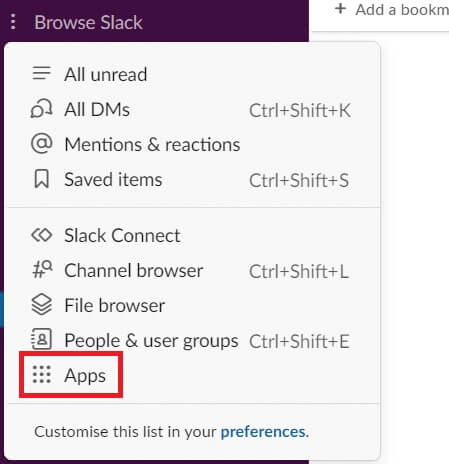
4. Tür Giphy Içinde Arama çubuğu.
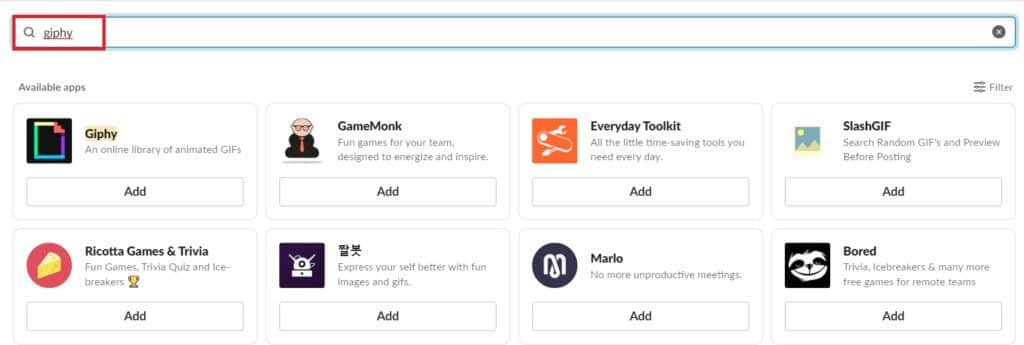
5. Tıklayın "ilave" Giphy simgesinin altında.
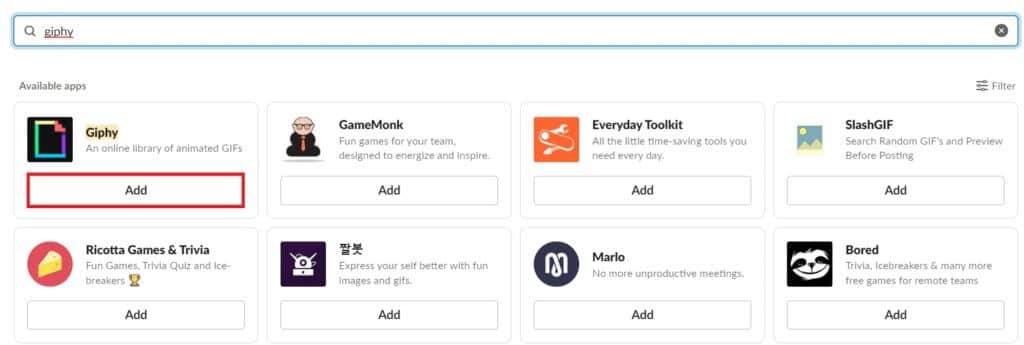
6. Yeni Giphy uygulaması sayfasında öğesine dokunun. Slack'e Ekle.
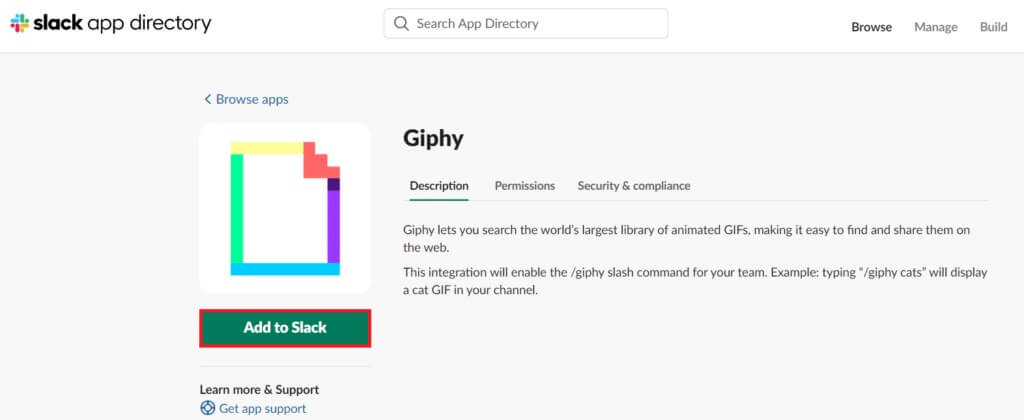
7. Tıklayın Giphy entegrasyonu ekle.
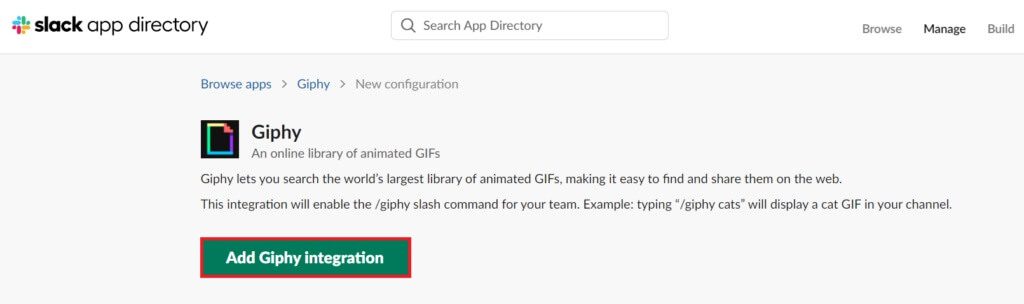
8. Seçin Gerekli entegrasyon ayarları.
9. Tıklayın Entegrasyonu kaydedin.
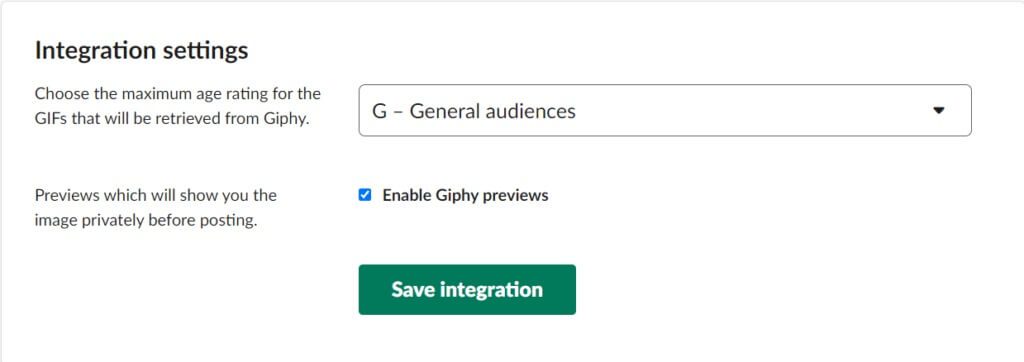
2. Adım: GIF'leri Slack'te gönderin
Slack'te GIF göndermek zor bir iş değil. Giphy entegrasyonundan sonra GIF göndermek çocuk oyuncağıdır.
1. Aç gevşek çalışma alanı.
2. Tıklayın Sohbet metin alanı.
3. Tür / gifi ardından göndermek istediğiniz kelime veya kelime öbeği gelir.

4. Tıklayın Giriş anahtarı.
5. Şimdi, bulabilirsiniz rastgele GIF. tık إرسال GIF göndermek için.
Not: Bu önizlemeyi yalnızca siz görebilirsiniz ve diğer üyeler yalnızca siz gönderirseniz görebilir.
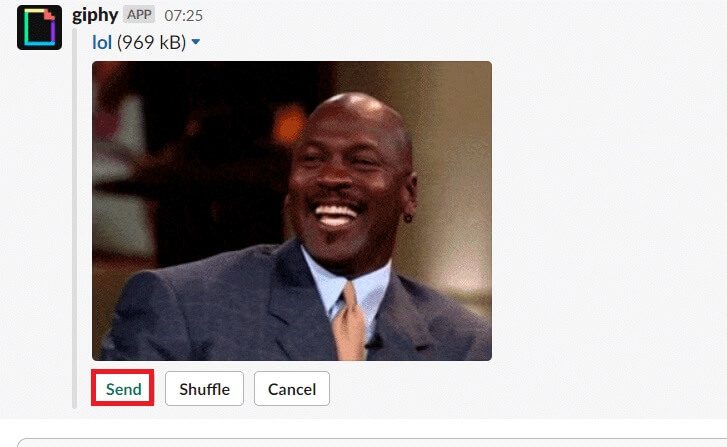
Not: GIF dosyasını değiştirmek için Karıştır'a tıklayın. Herhangi bir GIF göndermek istemiyorsanız, İptal'i tıklayın.
Altyazılı Gevşek GIF'ler Nasıl Gönderilir
Ayrıca bir açıklama veya alıntı içeren bir GIF gönderebilirsiniz. Aşağıdaki adımları izleyin.
1. Aç gevşek çalışma alanı.
2. Tıklayın Sohbet metin alanı.
3. Tür #caption/ ardından göndermek istediğiniz kelime veya kelime öbeği gelir.
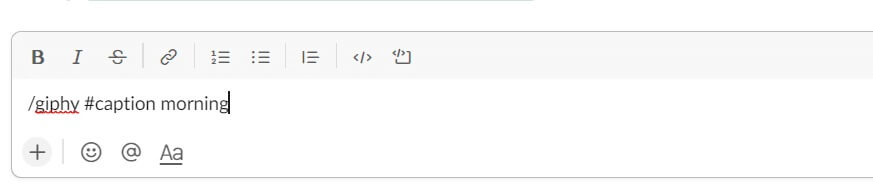
4. Ardından Giriş anahtarı.
5. Şimdi rastgele bir GIF bulabilirsiniz. GIF'i göndermek için Gönder'e tıklayın.
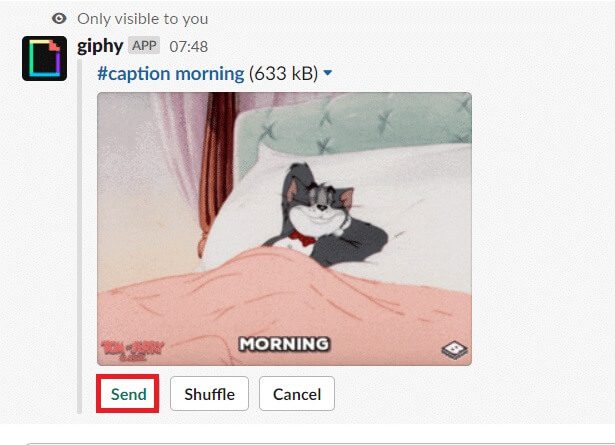
6. Tür/giphy #caption "alıntı" ardından istediğiniz kelime veya kelime öbeği gelir.
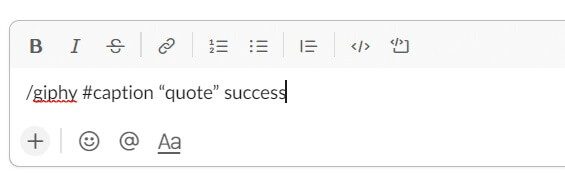
7. Tıklayın Giriş anahtarı.
8. Şimdi rastgele bir GIF bulabilirsiniz. Tıklamak إرسال GIF göndermek için.
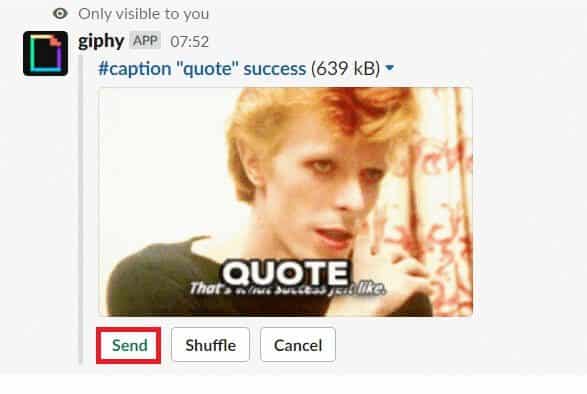
Slack'te çevrimiçi GIF nasıl gönderilir
Ayrıca herhangi bir uygulama indirmeden GIF dosyasını çevrimiçi olarak gönderebilirsiniz. Aşağıdaki adımları izleyin.
1. Aç GIF siteleri gibi Giphy.
2. Arayın GIF dosyası istiyorsanız ve tıklayın.
3. Şimdi, GIF'e sağ tıklayın ve Resim başlığını kopyala.
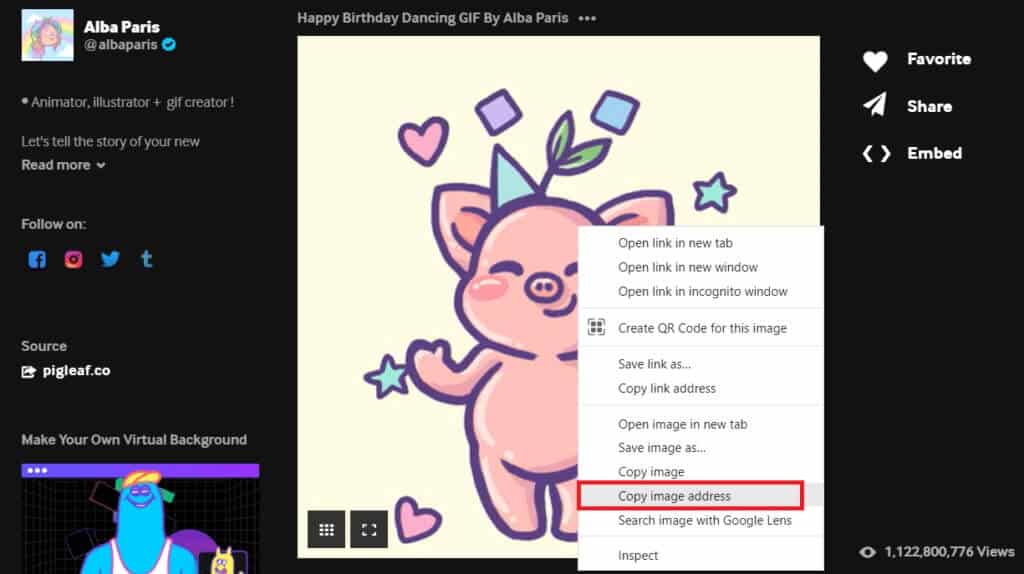
4. Aç Gevşeklik Cihazınızda.
5. Bağlantıyı sohbet metni alanına yapıştırın.
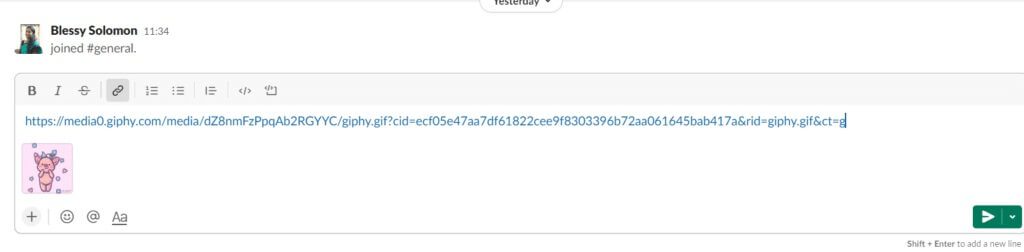
6. Tıklayın Girin. Şimdi olacak GIF gönder.
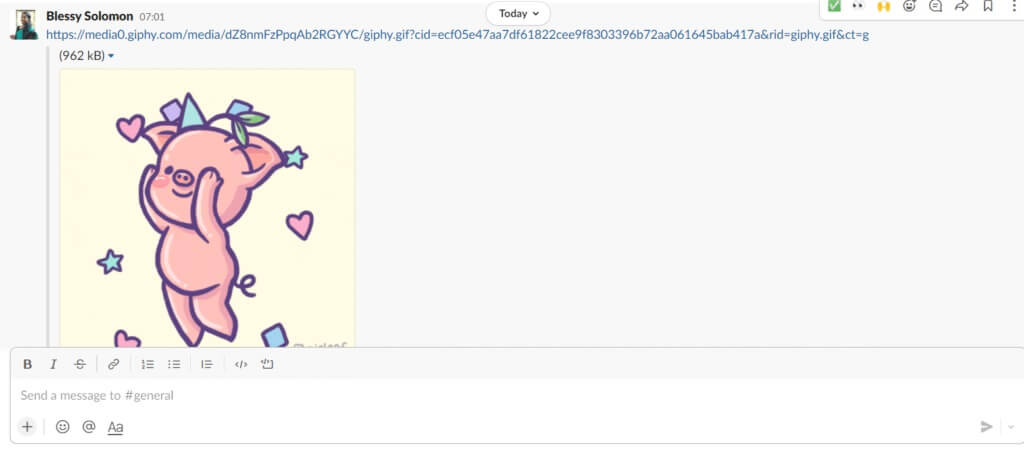
Slack'ten Giphy nasıl kaldırılır
Göndermek için GIF'lere ihtiyacınız olmadığını veya çalışma alanınıza bağlı olarak GIF göndermenize izin verilmediğini düşünüyorsanız, birleştirmeyi kaldırabilirsiniz. Ayrıca Giphy'yi Slack'ten kaldırabilir veya birkaç adımda devre dışı bırakabilirsiniz.
1. Aç Gevşeklik Tarayıcınızda.
2. İstediğiniz çalışma alanında oturum açın Giphy kaldırma.
3. Çalışma alanı adının yanındaki aşağı oka tıklayın.
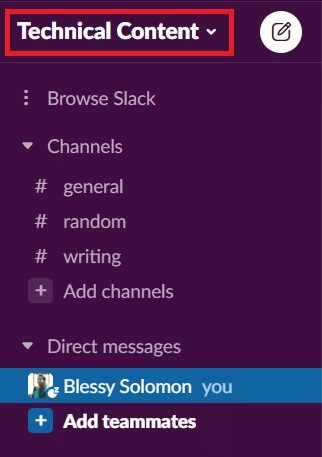
4. Tıklayın ayarlar ve yönetim.
5. Ardından tıklayın Uygulama yönetimi alt menüde.
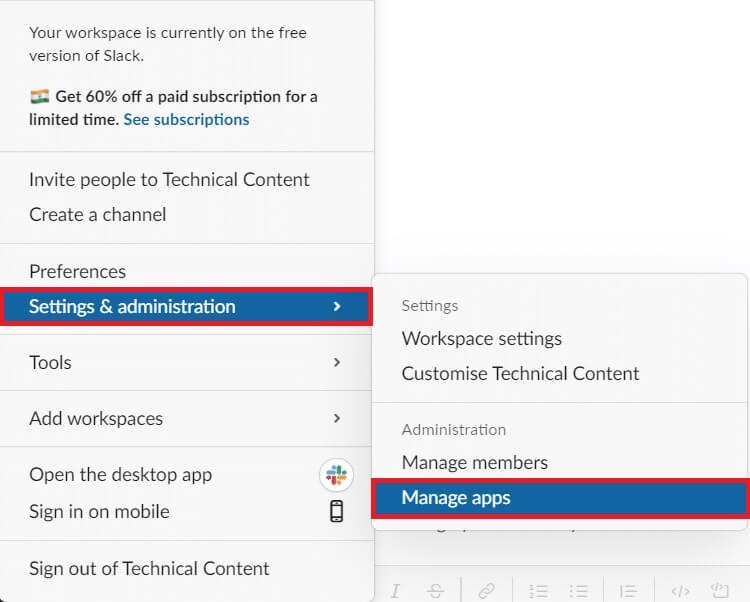
6. Tıklayın Giphy yüklü uygulamalardan.
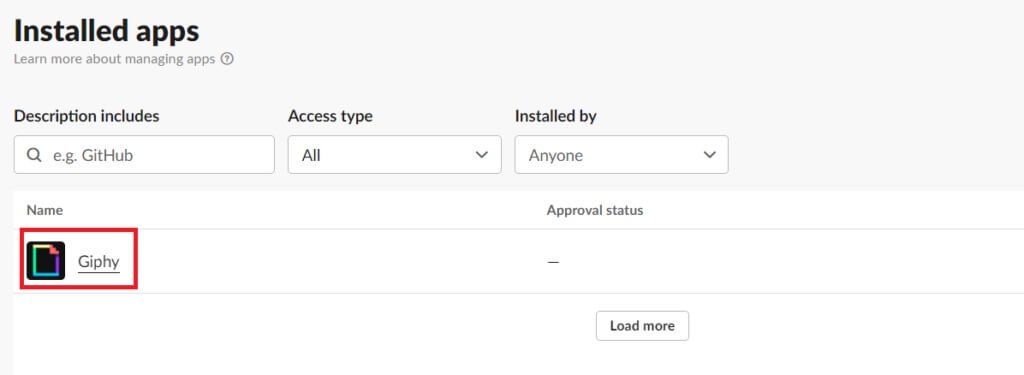
7. Tıklayın "Kaldırma" Sağ üst köşede.
Not: Ayrıca sağ üst köşedeki Devre Dışı Bırak seçeneğine tıklayarak uygulamayı devre dışı bırakabilirsiniz.
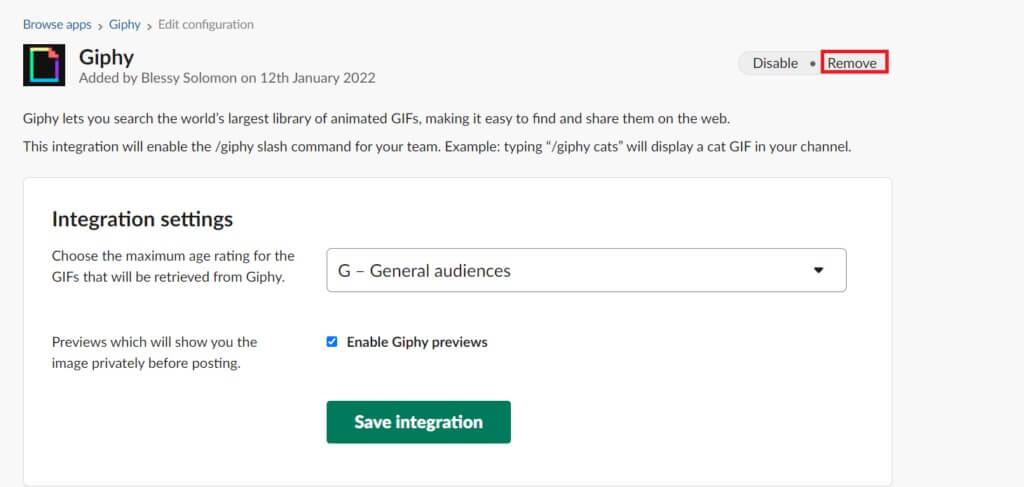
8. Tıklayın "TAMAM MI" Onaylamak için.
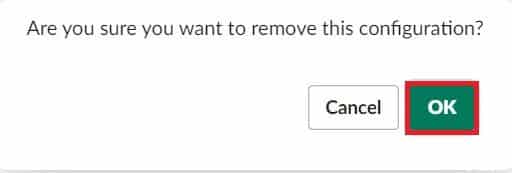
Sık sorulan sorular (SSS)
S1. Slack'te göndermek için kendi GIF'lerimi oluşturabilir miyim?
Cevap. Evet, siteyi kullanarak kendi GIF'lerinizi oluşturabilirsiniz. Giphy e-postayla gönderin ve Slack'in mesajlaşma uygulamasında veya web sitesinde paylaşın.
S2. Herkes Slack'te GIF gönderebilir mi?
Cevap. Evet, GIF uygulamalarından herhangi biri Slack'e entegre edilmişse herkes GIF gönderebilir. Ancak çalışma alanı yöneticiniz, iş arkadaşlarınıza GIF göndermenize izin vermelidir.
S3. En iyi Giphy in Slack alternatifleri nelerdir?
Cevap. GoGif و kulfi و Gfycat و frikik Bunlar Giphy'ye en iyi alternatiflerden bazıları. Slack uygulama dizininde diğer Slack GIF uygulamalarını da bulabilirsiniz.
S4. giphy komutu diğer uygulamalar için de kullanılabilir mi?
Cevap. Hayır, /giphy komutu yalnızca Giphy'den GIF aramak ve göndermek için kullanılabilir. Bu, diğer uygulamalar için farklıdır. Örneğin, Frinkiac'ı Slack ile birleştirirseniz, /frink komutunu ve ardından deyim veya kelimeyi kullanmalısınız. Kullanılacak komutu bu uygulamanın açıklamasında bulabilirsiniz.
Umarız bu makale, Giphy'yi eklemeniz ve Slack'te GIF göndermeniz için yardımcı olmuştur. Yazımızla ilgili herhangi bir öneri veya geri bildiriminiz varsa, bize aşağıdaki yorumlar bölümünden ulaşabilirsiniz.